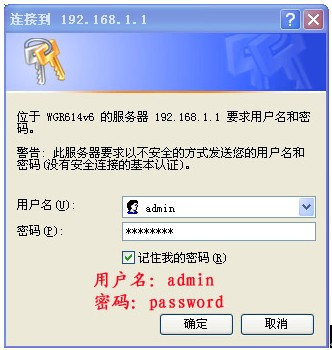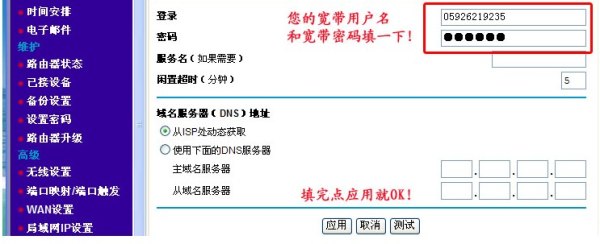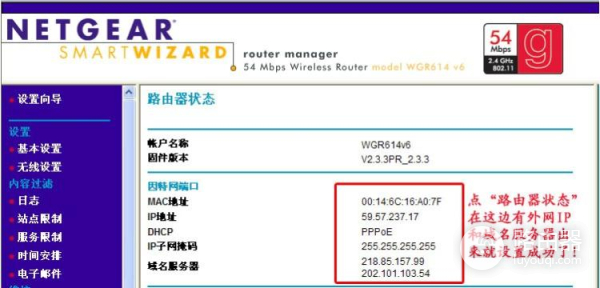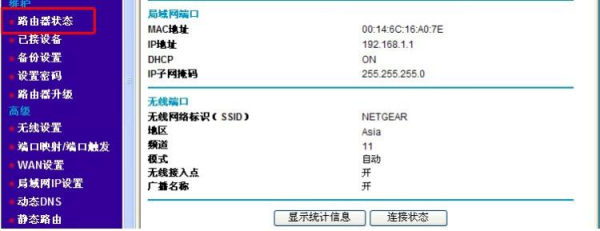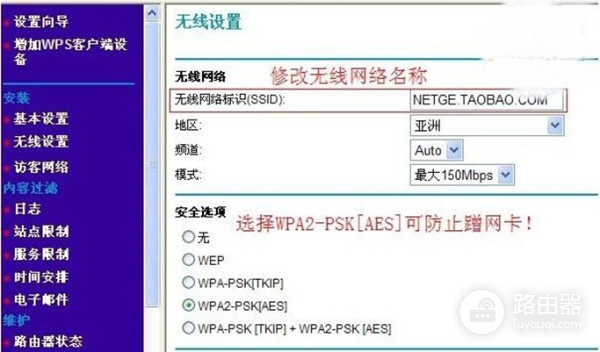家用常见路由器设置方法(家用路由器360的如何设置)
不管你承认与否,无线路由器早已成为现代家庭的必备品。随着连接WiFi设备的数量增多,伴随着智能家居的火热,一向躲在角落里默不吭声的路由器也重新被人们关注起来。随着各大厂商的努力,路由器也开始披上“智能”的外衣活跃在大众眼前。像小米、百度、360、迅雷等互联网企业,都将自己的触手伸到了智能路由器领域,更多了“双频、移动、云”等热词
普联TP-LINK(192.168.1.1) 腾达(192.168.0.1)帐号和密码基本都是admin或见路由背面

没有使用路由器时,电脑直接连接宽带上网,现在使用路由器共用宽带上网,则需要用路由器来直接连接宽带。根据入户宽带线路的不同,可以分为网线、电话线、光纤三种接入方式。具体如何连接请参考下列动态图:
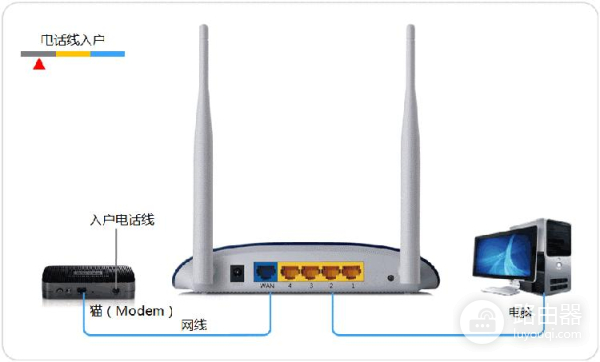
线路连接图
注意:宽带线一定连接到路由器WAN口,WAN口颜色与LAN口一般不同,电脑连接1\2\3\4任意一个端口。
连接好线路之后,请检查并确认对应的接口指示灯常亮或闪烁

设置路由器之前,需要将操作电脑设置为自动获取IP地址。如果电脑没有设置过,一般情况下电脑IP地址默认为自动获取。但为了确保后续设置顺利,建议按照以下操作指导,设置电脑网卡为自动获取:

注意:此处仅提供Windows 7的操作指导,如为其他系统,请参考对应指导。

1、输入路由器管理地址
打开电脑桌面上的IE浏览器,清空地址栏并输入路由器管理IP地址(192.168.1.1或tplogin.cn),回车后弹出登录框。
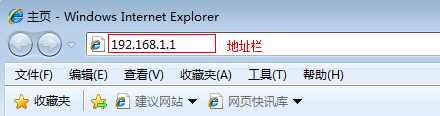
注意:部分路由器使用tplogin.cn登录,路由器的具体管理地址建议在壳体背面标贴上查看。
2、登录管理界面
初次进入路由器管理界面,为了保障您的设备安全,需要设置管理路由器的密码,请根据界面提示进行设置。如下图:
注意:部分路由器需要输入管理用户名、密码,均输入admin即可。
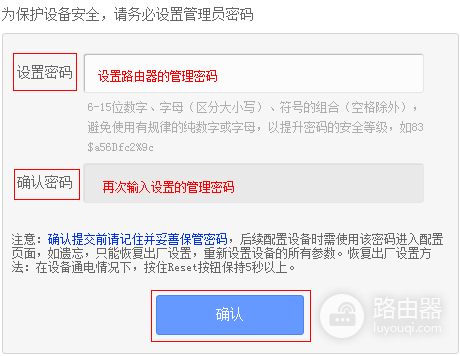

1、开始设置向导
进入路由器的管理界面后,点击设置向导,点击下一步。
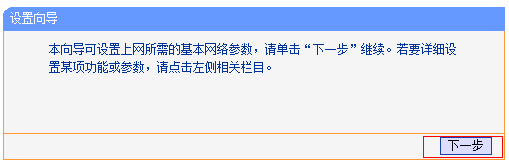
2、选择上网方式
上网方式选择PPPoE(ADSL虚拟拨号),点击下一步。
注意:如果您的上网方式为静态IP或动态IP,请选择对应方式并设置。
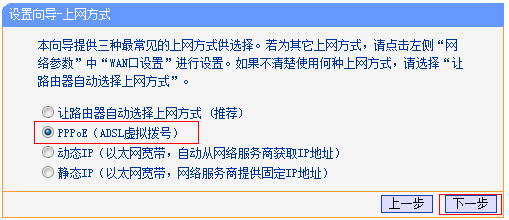
3、输入上网宽带账号和密码
在对应设置框填入运营商提供的宽带账号和密码,并确定该账号密码输入正确。
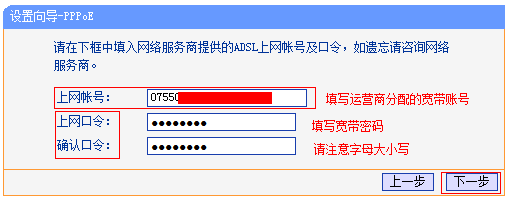
4、设置无线参数
SSID即无线网络名称(可根据实际需求设置),选中 WPA-PSK/WPA2-PSK 并设置PSK无线密码,点击下一步。
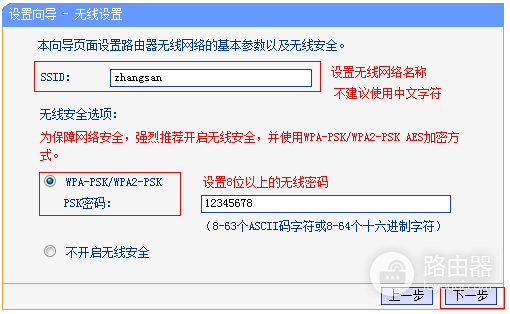
注意:无线密码是用来保证无线网络安全,确保不被别人蹭网。
5、设置完成
点击完成,设置向导完成。
注意:部分路由器设置完成后需要重启,点击重启即可。

设置完成后,进入路由器管理界面,点击运行状态,查看 WAN口状态,如下图框内IP地址不为0.0.0.0,则表示设置成功。
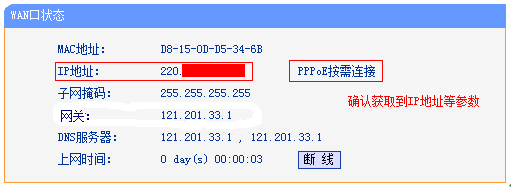
至此,网络连接成功,路由器已经设置完成。电脑连接路由器后不需要进行宽带连接拨号,直接可以打开网页上网。其他路由如,小米,水星基本相同。没有电脑的朋友可用手机连接到无线设置,页面相同。
下面说一下美国网件(NETGEAR)这个路由价钱还是比较高一些的相对来说功能也多一些,简单的说下设置上网吧